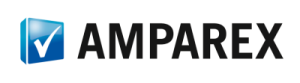General changes and fixes in 4.9 (as of October 2020)
The AMPAREX release notes contain summaries of recent changes and software enhancements made available in the latest release.
1. AMPAREX Start Icon
1.1. The start option via Java WebStart is not applicable
Reason for change The Java Web Start technology is no longer supported on Java version 9 and higher. AMPAREX has also removed this technology from its application. If you are currently still using the Java Web Start, you will receive a warning message when you start AMPAREX, informing you to switch to the current 'AMPAREX Launcher' instead. From AMPAREX 4.9 onwards, it will no longer be possible to start the program using Java Web Start. | |
Solution Install the 'AMPAREX Launcher' on those affected workstations. You can download it from the AMPAREX homepage. |
2. Patient
2.1. (Multiple) email recipients
Reason for change Previously, documents could be sent to a saved email address from the preview window. An email address was pre-selected and the selection could not be changed. | |
Solution In the ‘Send’ dialogue of the print preview of a document, the customer's e-mail address is now always preselected as the recipient. If no e-mail address is saved on the customer file, other possible recipients can be selected manually. However, these will not be preselected. In addition, a search dialogue can be used to search for further recipient addresses. If an address with an email is selected, it will be saved as a further recipient address in the ‘Send’ dialogue. Searching for other customers in this dialogue is expressly NOT permitted due to the GDPR. | |
Requirement(s)
|
2.2. Notification if email address is missing in the process
Reason for change The email address is not a mandatory entry on the customer file. However, it would be desirable to always record the email addresses to facilitate contact with patients. | |
Solution A new notification dialogue can be used to inform employees about a missing email address on a customer file. A new option is to remind employees to enter the missing email address when creating a new treatment/process. Another option allows setting the advertising permissions using the same dialogue. If the permission for 'advertising by email' is withdrawn at this point, the dialogue will be displayed again in future. | |
Requirement(s) This dialog is displayed when:
|
3. Branch office administration
3.1. Delivery date for the invoicing of service contracts
Reason for change The delivery date was previously specified by users each time service contracts were invoiced. But because of the temporary VAT cut in some countries, it has become apparent that the delivery date relevant for service contracts invoicing may be different, depending on the service. | |
Solution The rule for the delivery date can be preset so that the appropriate scenario can be selected. | |
Requirement(s) The relevant delivery date can be selected via the chain setting → Invoice handling → Service contracts. Available for selection are:
|
3.2. Payment type 'Collection'
Reason for change If, after sending reminders, an invoice is still unpaid for and one can use a debt collection agency to collect the outstanding payment. | |
Solution Für diese Fälle wurde eine zusätzliche Zahlungsart 'Inkasso' eingeführt. Die Zahlungsart Inkasso verhält sich dabei genauso, wie die Zahlungsart 'Finanzierung'. | |
Requirement(s)
|
4. Stammdaten
4.1. Rabatte
4.1.1. Rabatte auf 'MwSt.' definieren
Änderungsgrund Rabatte beziehen sich bisher immer komplett auf alle Artikel, unabhängig von der Mehrwertsteuer. Dieses Verhalten war zu unflexibel und wurde überarbeitet. | |
Verwendung/Nutzen/Stand/Beschreibung Für einen gewählten Rabatt kann definiert werden, dass dieser nur für Artikel (je nach Rabattbedingungen) eines bestimmten Mehrwertsteuersatzes gelten soll. Dabei kann zwischen den Steuerarten 'keine Mehrwertsteuer', 'reduzierte Mehrwertsteuer' oder 'volle Mehrwertsteuer' gewählt werden. | |
Voraussetzung(en)
| |
Handbuch
|
4.1.2. Rabatte auf mehrere Artikeltypen einschränken
Änderungsgrund Bisher konnte ein Rabatt nur auf einen Artikel-Typ eingeschränkt werden. Wollte man den Rabatt auf einen weiteren Artikel-Typ einschränken, musste man dafür mehrere Rabatte anlegen. | |
Verwendung/Nutzen/Stand/Beschreibung Mehrere Rabatte brauchen nicht mehr angelegt werden. Es können innerhalb eines Rabattes mehrere Artikel-Typen ausgewählt werden. | |
Voraussetzung(en)
| |
Handbuch
|
4.1.3. Einstellbare Mengenrabatte
Änderungsgrund An einem Rabatt konnte bisher eingestellt werden, dass dieser ab einer bestimmten Menge gelten soll. Hierbei wurde allerdings nur die Menge rabattiert, die über dem eingetragenen Wert lag. | |
Verwendung/Nutzen/Stand/Beschreibung Für Rabatte, bei denen ein Wert 'Ab Artikelmenge' gesetzt ist, gibt es die Möglichkeit zwischen zwei Anwendungsarten zu wählen. Diese Einstellung bestimmt, nachdem die eingestellte Artikelmenge in einer Rechnung erreicht wurde, ob der Rabatt auf alle Positionen, die den konfigurierten Konditionen entsprechen angewendet wird, oder nur auf die Positionen des Artikels, dessen Menge den angegebenen Wert erreicht. | |
Voraussetzung(en)
| |
Handbuch
|
4.2. Inventurvorlagen / automatisches Anlegen
Änderungsgrund Inventuren müssen in der Lagerverwaltung per Hand über den Inventurwizard erstellt werden. Hierbei merkt sich AMPAREX die ausgewählten Optionen aus dem Wizard der letzten Inventur nicht, sodass eventuelle Standardabweichungen immer wieder neu eingegeben werden müssen. Zusätzlich muss eine Inventur bisher zu dem Zeitpunkt angelegt werden, an dem diese gültig sein soll - z. B. die Jahresinventur am 31. Dezember. Dies ist unter Umständen nicht immer möglich z. B. wenn der 31.12. ein Sonntag ist oder grundsätzlich das Unternehmen geschlossen hat. | |
Verwendung/Nutzen/Stand/Beschreibung Aus den zuvor genannten Gründen wurde die Möglichkeit geschaffen, Inventurvorlagen auf Basis des Inventurwizards zu erstellen. Diese Vorlage kann manuell beim Anlegen einer Inventur in der Lagerverwaltung ausgewählt oder zu einem bestimmten Zeitpunkt automatisch ausgeführt werden. Zudem kann definiert werden, ob diese automatisch und unmittelbar nach der Neuanlage abgeschlossen wird bzw. ob sie zusätzlich auf Basis einer Inventurabwertungsregel abgewertet werden soll. Weiterhin kann angegeben werden, ob eine Mitarbeitergruppe eine AMPAREX-Nachricht erhalten soll, wenn die Inventur erfolgreich bzw. nicht erfolgreich angelegt wurde. | |
Voraussetzung(en)
| |
E-Learning | |
Handbuch
|
4.3. Änderungsprotokoll bei Dokumentvorlagen
Änderungsgrund Änderungen an den Eigenschaften einer Dokumentvorlage (Name, archivierbar, etc.) wurden nicht vollständig protokolliert. | |
Verwendung/Nutzen Nun werden alle Änderungen im Stammdatenblatt einer Dokumentvorlage protokolliert. Die Änderungen sind über das 'Mehr-Menü' abrufbar. Änderungen in der Dokumentvorlage selbst werden weiterhin im Archiv der gewählten Dokumentvorlage protokolliert. | |
Voraussetzung(en)
| |
Handbuch
|
5. Schnittstellen
5.1. Automatisierter Buchhaltungsexport
Änderungsgrund Ein Export der Buchhaltungsdaten aus AMPAREX konnte bisher nur manuell durchgeführt werden. Gerade größere Unternehmen, die häufig Daten an die Buchhaltung übermitteln, wünschen sich eine Automatisierung. | |
Verwendung/Nutzen/Stand/Beschreibung Buchhaltungsdaten können nun automatisiert regelmäßig exportiert und an einen FTP-Server übermittelt werden. | |
Voraussetzung(en)
| |
Handbuch
|
6. Auswertungen & Statistiken
6.1. Befragungen per Serienbriefselektion auswerten
Änderungsgrund Bisher waren die Auswertungsmöglichkeiten von Befragungsergebnissen sehr eingeschränkt. Man konnte per Serienbriefselektion nur auswählen, ob ein Kunde an einer Befragung teilgenommen hat oder nicht. | |
Verwendung/Nutzen/Stand/Beschreibung In den Serienbriefselektionen können nun über die Option 'Gewählte Version' weitere Einschränkungen für Befragungen auf Basis der Fragen selektiert werden. Hierbei können mehrere Befragungen (die Antworten auf eine Frage) kombiniert werden. Zusätzlich können auch Fragen auf bestimmte Antworten einschränkt oder ausgeschlossen werden. Hierbei muss je Frage, die ausgewertet werden soll, ein Befragungs-Suchkriterium erstellt werden. | |
Voraussetzung(en)
| |
Handbuch
|
6.2. Statistiken automatisch per E-Mail versenden
Änderungsgrund Bisher konnten Statistiken nur manuell erstellt und abgerufen werden. | |
Verwendung/Nutzen/Stand/Beschreibung Häufige Statistiken lassen sich nun automatisiert auszuführen und das Ergebnis einem Mitarbeiter per E-Mail zusenden. In den Stammdaten können dazu Statistikvorlagen konfiguriert werden. Jeder berechtigte Anwender kann unter 'Mein AMPAREX' selbst bestimmen, in welchem Intervall eine solche Statistik automatisch ausgeführt und als ODT/PDF an seine E-Mail-Adresse verschickt werden soll. | |
Voraussetzung(en)
| |
E-Learning | |
Handbuch
|
6.3. Reihenfolge von Suchkriterien in einer Selektion
Änderungsgrund Die Reihenfolge von Suchkriterien in einer Selektion kann sich auf das Ergebnis auswirken. Stimmte die Reihenfolge nicht, dann mussten bisher die Kriterien gelöscht und in der richtigen Reihenfolge neu erstellt werden. | |
Verwendung/Nutzen Nun kann die Reihenfolge der Selektionskriterien nachträglich geändert werden. Durch 'Hoch-' und 'Runter-' Pfeile kann das selektierte Kriterium nachträglich an die gewünschte Position verschoben werden. | |
Voraussetzung(en)
| |
Handbuch
|
7. Terminplaner
7.1. Terminbelegung außerhalb von Verfügbarkeit
Änderungsgrund Wenn Termine außerhalb der Verfügbarkeit (Arbeitszeit) erstellt werden, gab es bisher keine Warnmeldung. Dies kann dazu führen, dass der Termin ggf. nicht wahrgenommen wird. | |
Verwendung/Nutzen Nun wird der Ersteller eines Termins ausdrücklich drauf hingewiesen, dass der zu erstellende Termin außerhalb der Verfügbarkeit des Mitarbeiters liegt. Der Termin kann dann entweder trotzdem gespeichert oder weiter bearbeitet werden. | |
Voraussetzung(en)
| |
Handbuch
|
8. Lagerverwaltung
8.1. Überarbeitung der Warenannahme von offenen Reparaturen
Änderungsgrund Bisher konnte bei der Annahme einer Reparatur lediglich die Seriennummer geändert werden, falls sich diese an dem zu reparierenden Gerät geändert hatte. | |
Verwendung/Nutzen Nun kann im Einlagerungsdialog für offene Reparaturen zudem der Artikel geändert werden. Dies kann sinnvoll sein, wenn der Artikel z. B. weder reparabel noch lieferbar war und daher ein anderer geliefert wurde. | |
Voraussetzung(en)
| |
Handbuch
|
8.2. Lagerware reklamieren
Änderungsgrund Befindet sich defekte Ware im Lager, so konnte diese bisher nur unter Angabe eines Löschgrundes entfernt werden und wurde dabei nicht weiter protokolliert. | |
Verwendung/Nutzen Defekte Ware wird über einen Reklamationswizard direkt reklamiert und kann ggf. nachbestellt werden. Dieser Prozess kann über die Schaltfläche 'Reklamation' für alle nummernverwalteten Artikel gestartet werden:
| |
Voraussetzung(en)
Für mengenverwaltete Ware steht diese Funktion nicht zur Verfügung | |
E-Learning | |
Handbuch
|